iPhone musí být nejprve aktivován prostřednictvím Wi-Fi nebo mobilní sítě. Apple nabízí jednoduchý způsob, jak rychle nastavit a aktivovat iPhone. Pokud jste si nedávno zakoupili nový iPhone a chcete se ujistit, že jste to udělali hned od začátku, můžete se podívat na průvodce nastavením a aktivovat nový iPhone.
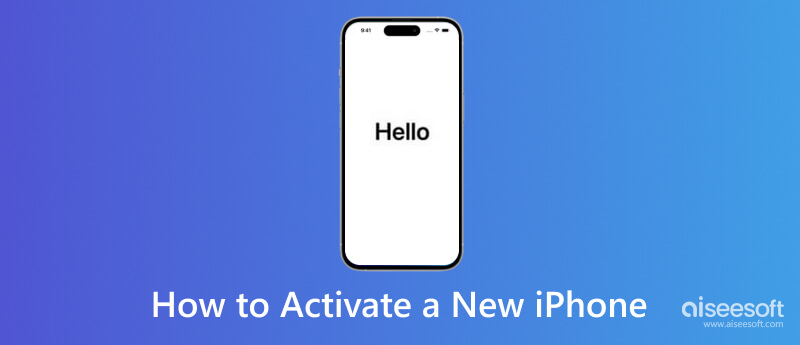
Aktivace iPhonu by měla být většinou docela snadná, ať už jde o váš první Apple produkt nebo jen váš první iPhone. Můžete jej zapnout a podle pokynů na obrazovce jej rychle aktivovat. Můžete zkontrolovat podrobné kroky níže, abyste zajistili, že jej nastavíte hned od začátku.
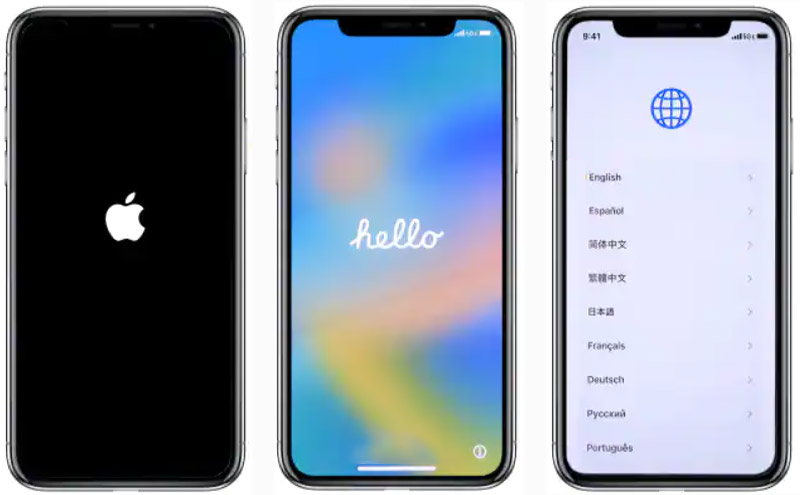
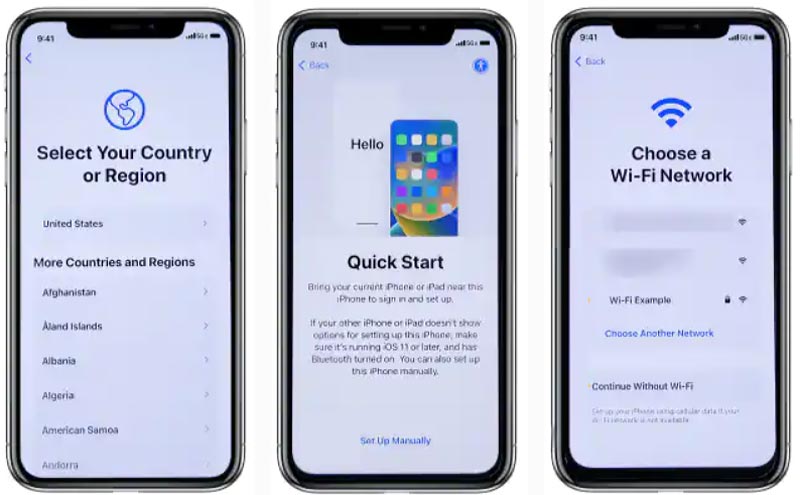
Pokud připojíte svůj iPhone k mobilní síti, vložte SIM kartu, kterou můžete aktivovat u svých operátorů, jako je Verizon, T-Mobile, AT&T nebo Sprint. K vložení SIM karty musíte použít kolík pro vysunutí SIM karty.
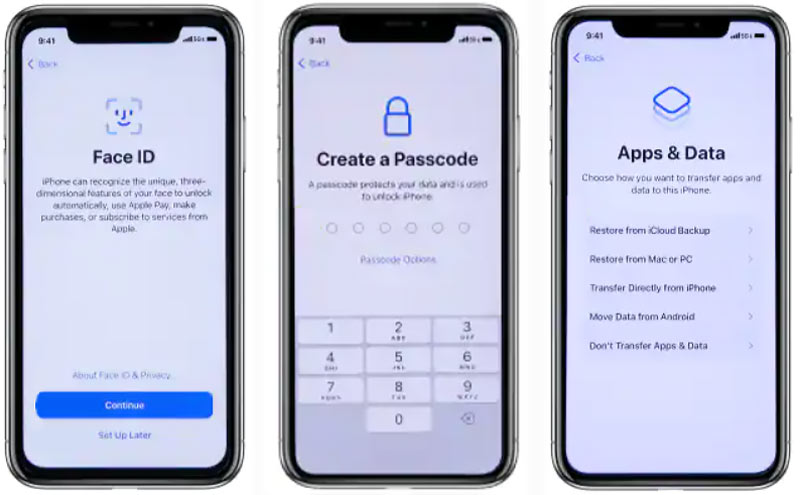
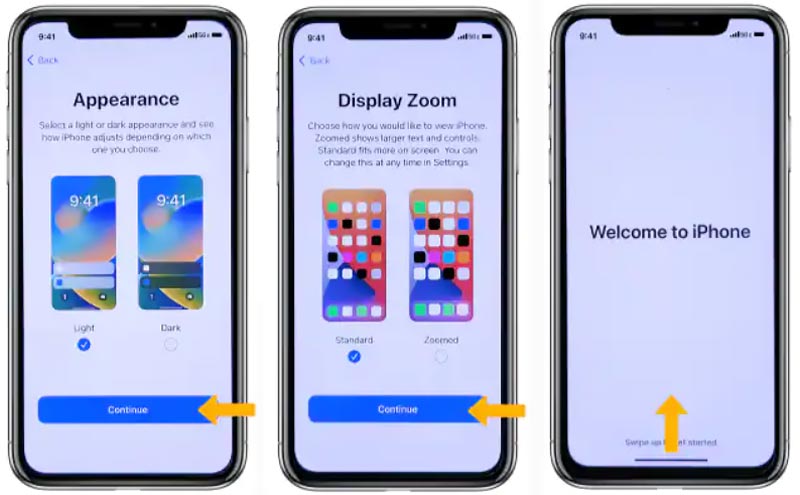
Pomocí výše uvedených kroků můžete snadno aktivovat nový iPhone a jeho mobilní službu. Ať už používáte Verizon, AT&T, T-Mobile, Sprint nebo jiného operátora, k aktivaci telefonního čísla nebo služby operátora nepotřebujete žádné další operace. Musíte se však ujistit, že je vaše SIM karta odemčená a kompatibilní s vaší bezdrátovou sítí.
Když přepnete na nové telefonní číslo nebo mobilní službu, můžete ji na svém iPhone aktivovat podle následujících kroků. K připojení k mobilní síti, jako je síť 5G společnosti Verizon, AT&T Wireless, T-Mobile nebo Sprint, potřebujete fyzickou SIM nebo eSIM. Možná budete muset uložit eSIM poskytnutou vaším operátorem pro iPhone 15 v Americe.
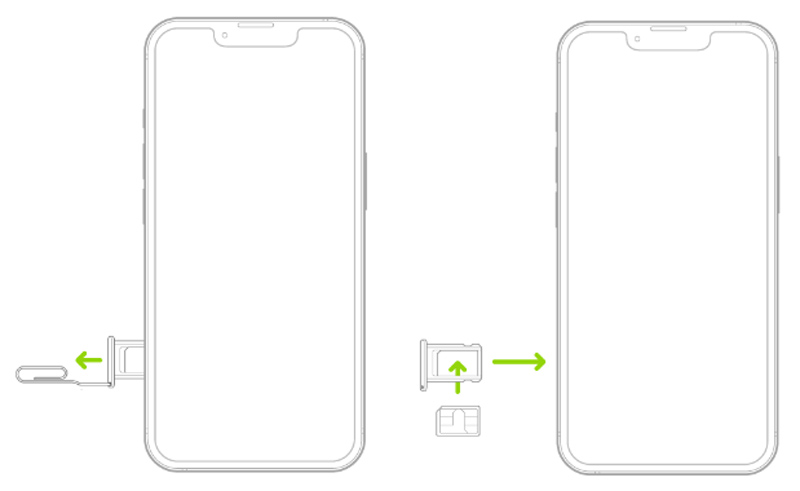
U modelů iPhone 15 zakoupených v USA potřebujete k připojení k mobilní síti eSIM. eSIM byste měli aktivovat během nastavení iPhone. Můžete klepnout na Přidat eSIM a aktivovat ji podle pokynů.
Někteří operátoři umožňují přenést telefonní číslo přímo z předchozího iPhonu do nového. Někteří mohou vašemu iPhonu přiřadit novou eSIM kartu. Pro snadnou aktivaci eSIM můžete také naskenovat QR kód poskytnutý vaším operátorem. Klepněte na Carrier Cellular Plan Ready to Be Installed, přejděte do aplikace Nastavení a klepněte na ni znovu. Pokud se vám nepodaří aktivovat mobilní službu a přidat eSIM, můžete požádat o pomoc svého operátora.
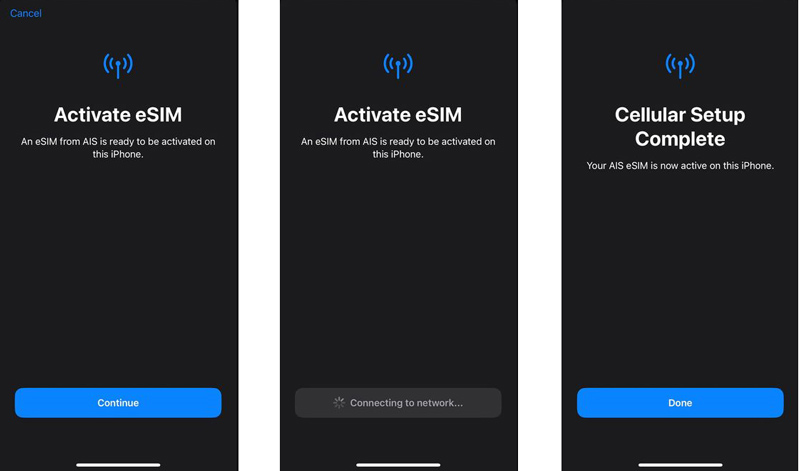
Mnoho důvodů může způsobit iPhone se nepodařilo aktivovat problém. Pokud se vám nepodaří aktivovat nový iPhone, měli byste se nejprve ujistit, že se připojujete k dobré síti Wi-Fi. Také se musíte ujistit, že SIM karta je kompatibilní s vaším aktuálním tarifem u vašeho telefonního operátora. Poté můžete svůj iPhone restartovat a zkusit jej znovu nastavit. Pokud problém s aktivací nového iPhonu stále existuje, můžete nastavení přeskočit a pomocí tří níže uvedených tipů jej opravit.
Když se vám nepodaří aktivovat váš nový iPhone, můžete jej zkusit aktivovat pomocí iTunes. Nainstalujte si do počítače nejnovější iTunes a připojte k němu nový iPhone. Zařízení iOS se po připojení zobrazí v pravém horním rohu.
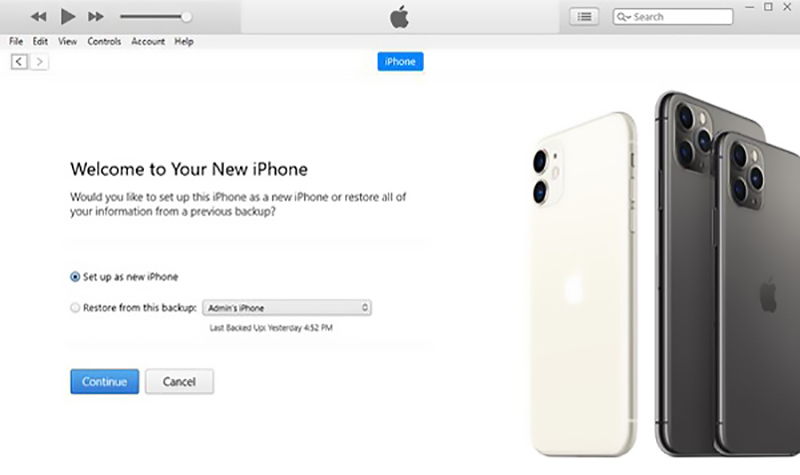
iTunes automaticky aktivují váš nový iPhone. Po úspěšné aktivaci můžete vidět Nastavit jako nový a Obnovení ze zálohy možnosti. Pokud se zobrazí výzva, že SIM karta nebo aktivační informace jsou neplatné, nemůžete ji aktivovat pomocí iTunes.
Pokud se můžete přihlásit ke svému účtu Apple na novém iPhonu, měli byste zkontrolovat aktualizaci iOS v aplikaci Nastavení. Můžete aktualizovat iOS na nejnovější verzi a zkusit zařízení znovu aktivovat. Můžete také zkusit resetovat nastavení operátora a sítě a opravit chybu, že se nový iPhone neaktivuje.
Spustit Nastavení aplikaci na vašem novém iPhone a vyberte obecně volba. Pro výběr přejděte dolů do spodní části Přeneste nebo resetujte iPhone. Klepněte na resetovat a poté použijte Reset All Settings or Obnovit nastavení sítě funkce pro odstraňování problémů s novým iPhonem se nepodařilo problém aktivovat. Můžete také vybrat Vymazat veškerý obsah a nastavení na továrna na nový iPhone a znovu jej aktivujte.
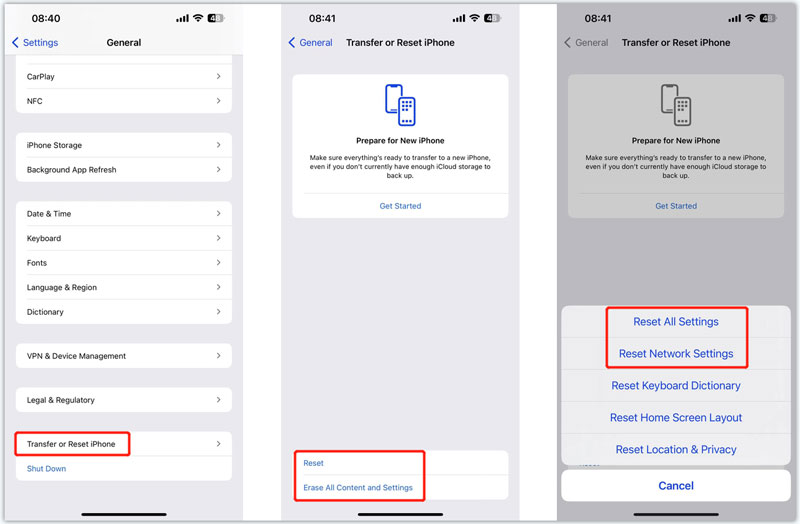
MDM (Mobile Device Management) může omezit váš nový iPhone a způsobit, že jej nebude možné aktivovat. Můžete použít všechny funkce Aiseesoft iPhone Unlocker snadno odebrat MDM a aktivovat nový iPhone.

Ke stažení
100% bezpečné. Žádné reklamy.
100% bezpečné. Žádné reklamy.
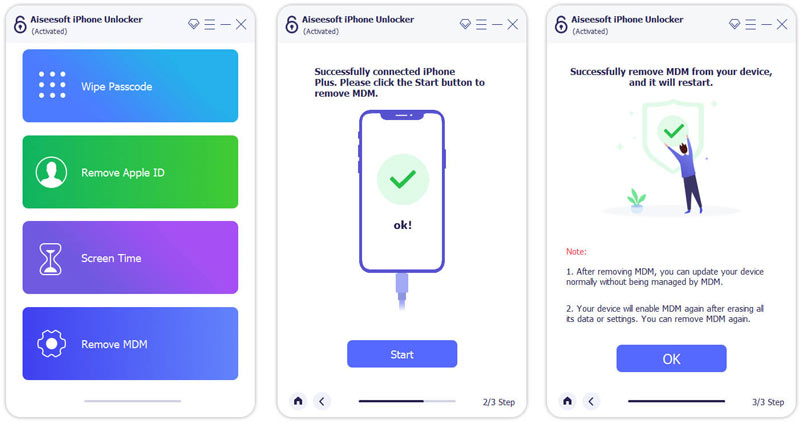
Jak můžete vidět, tento iPhone Unlocker vám také umožňuje odstranit vaše Apple ID a přístupový kód ze zařízení iOS. Pokud se nemůžete přihlásit ke svému Apple ID, můžete jej použít k vymazání zapomenutého hesla. Můžete také obejít omezení Screen Time a zámek aktivace iCloud pomocí něj.
Potřebujete zavolat svému operátorovi a aktivovat nový iPhone?
Obecně platí, že k aktivaci nového iPhone nemusíte volat svému operátorovi. Pokud si zakoupíte iPhone od společnosti Apple, můžete jej nastavit a aktivovat podle pokynů. Získáte konkrétní možnost výběru operátora. Pokud si koupíte telefon od telefonního operátora, jako je Verizon, AT&T, Sprint nebo T-Mobile, měli byste se ujistit, že není uzamčen a má plán mobilní sítě.
Jak převedete fyzickou SIM kartu na eSIM na novém iPhonu?
Klepnutím na Nastavení jej otevřete na svém novém iPhone a vyberte možnost Mobilní. Najděte Převést na eSIM a klepněte na něj. Klepněte na tlačítko Převést mobilní plán a vyberte Převést na eSIM. Tato operace aktivuje eSIM a deaktivuje předchozí SIM kartu. Můžete jej odstranit ze svého iPhone.
Pokud nevidíte možnost Převést na eSIM, nelze fyzickou SIM kartu převést na eSIM. Chcete-li přesunout své telefonní číslo z předchozí fyzické SIM karty na eSIM, musíte kontaktovat svého operátora. Poté můžete naskenovat QR kód a přidat eSIM do svého iPhone.
Jak zamknout SIM kartu pomocí PIN na iPhone?
Chcete-li zapnout PIN SIM karty, přejděte do Nastavení, vyberte možnost Mobilní a klepněte na PIN SIM karty. Pro uzamčení SIM karty byste měli zadat správný PIN. Výchozí PIN SIM karty můžete zadat od svého operátora.
Proč investovat do čističky vzduchu?
Můžete postupovat podle průvodce aktivovat nový iPhone snadno. Tento příspěvek také říká, jak aktivovat telefonní číslo a SIM kartu vašeho iPhone. Kromě toho můžete získat tři užitečné tipy, jak opravit problém s aktivací iPhone. Pokud máte stále dotazy ohledně aktivace nového iPhonu, můžete nám zanechat zprávu v komentáři.

Chcete-li opravit obrazovku iPhone uzamčenou, funkce stírání hesla vám může hodně pomoci. A také můžete snadno vymazat heslo Apple ID nebo Screen Time.
100% bezpečné. Žádné reklamy.
100% bezpečné. Žádné reklamy.